Tout d'abord, nous devons créer un nouveau Zap en cliquant sur "Créer un Zap" dans le coin supérieur droit.

Choisissez MemberPress comme application de déclenchement
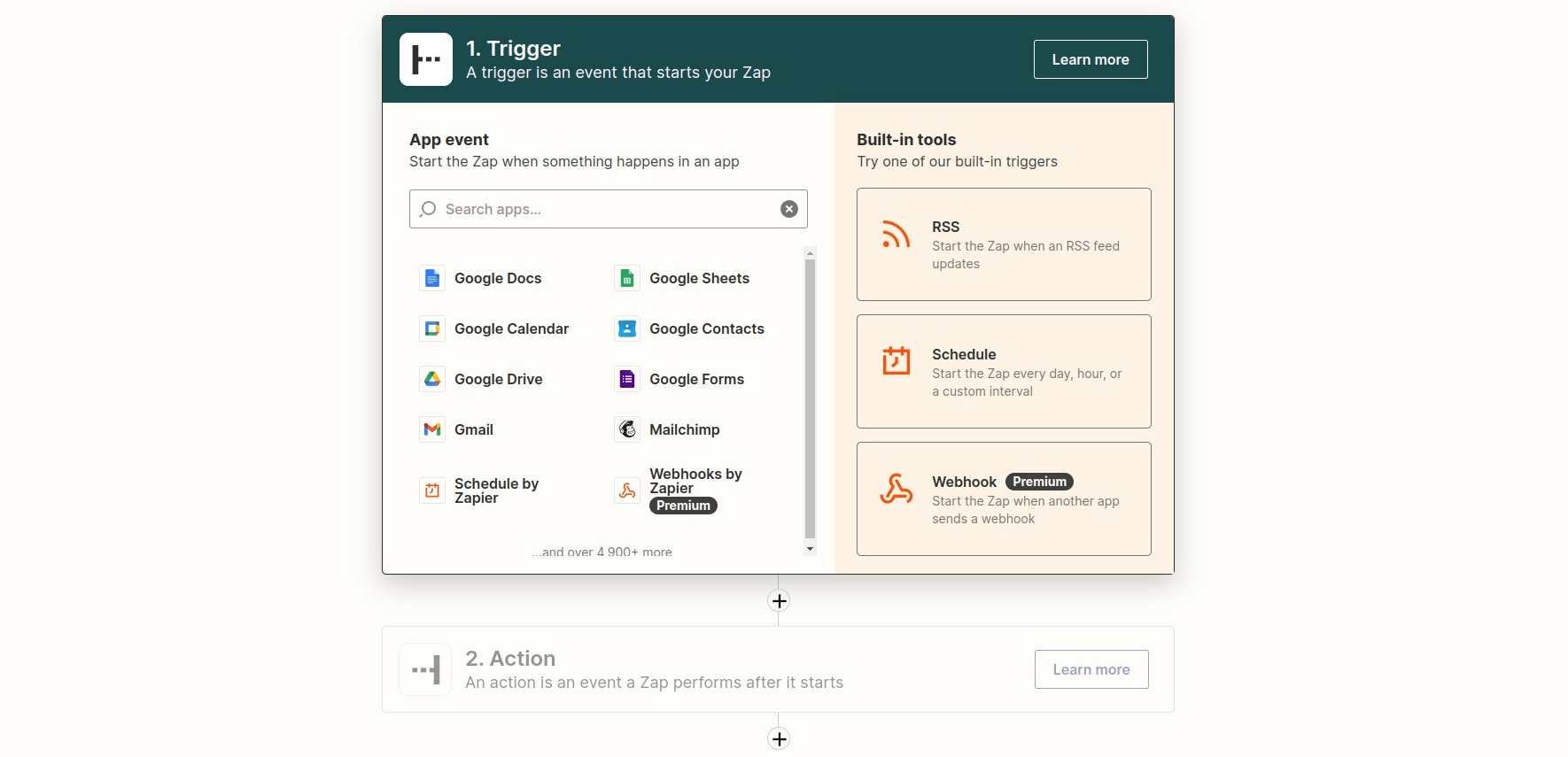
Recherchez "refund" et choisissez "Transaction Refunded", puis cliquez sur "Continue"
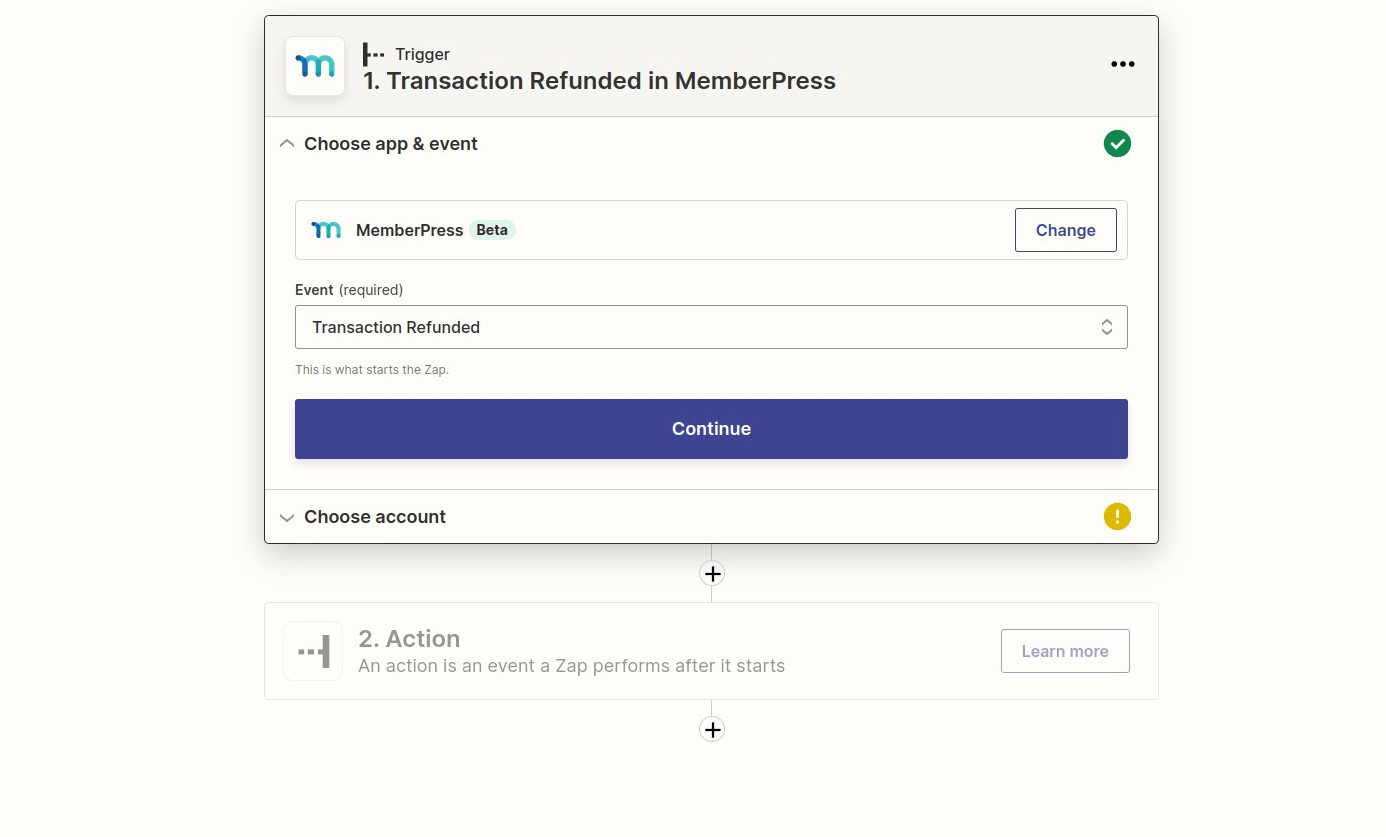
Choisissez votre compte MemberPress, ou choisissez "Connecter un compte" si vous ne l'avez pas encore fait.
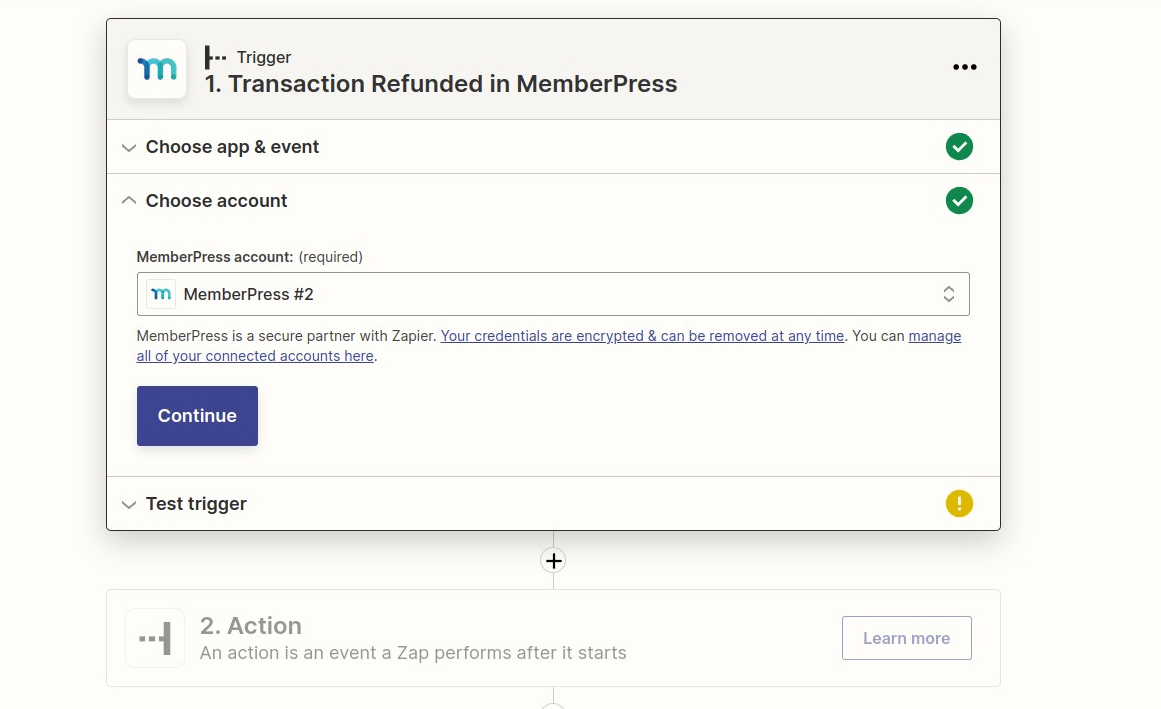
Tester le déclencheur pour que Zapier puisse trouver un exemple de remboursement
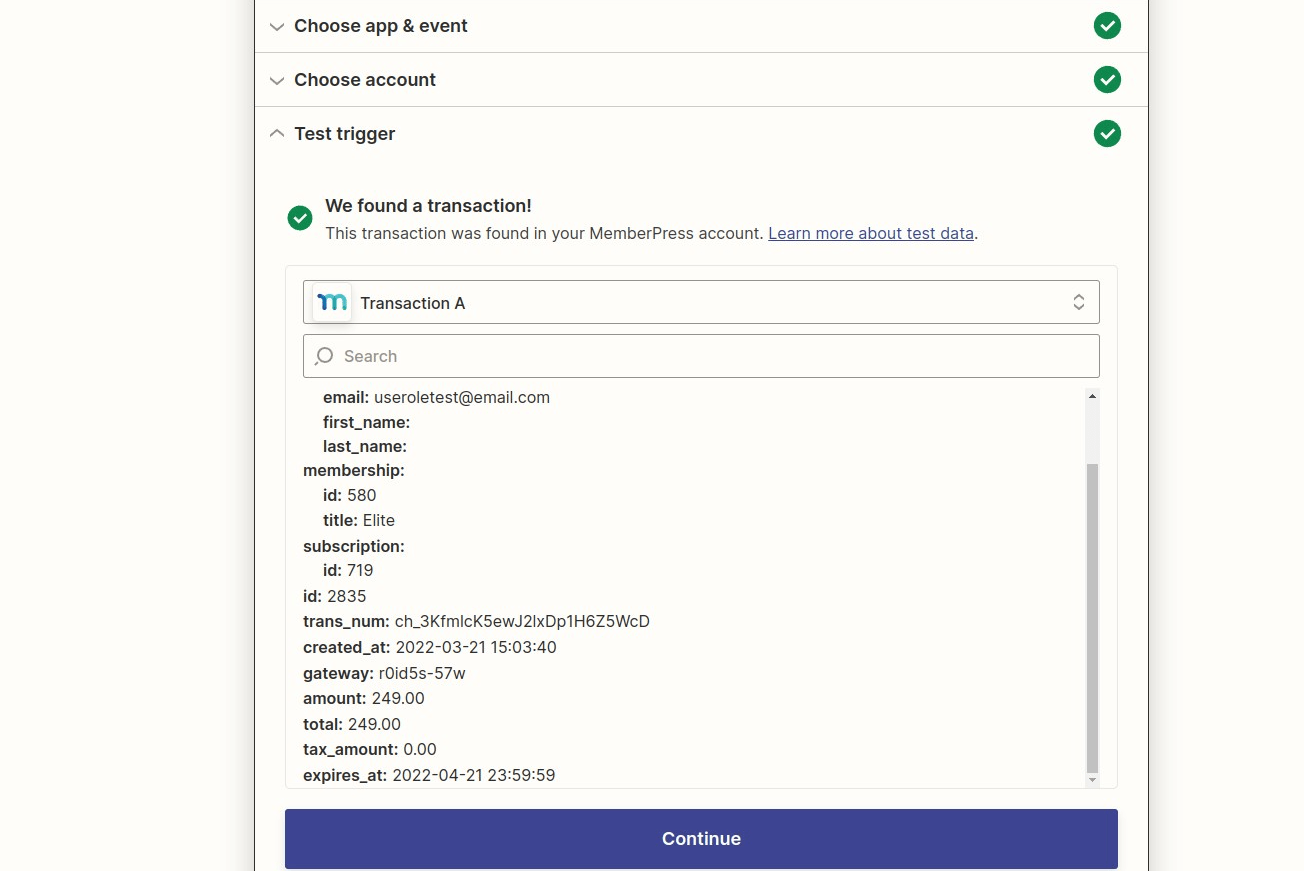
Ajouter une action/étape de recherche
Choisir QuickBooks Online
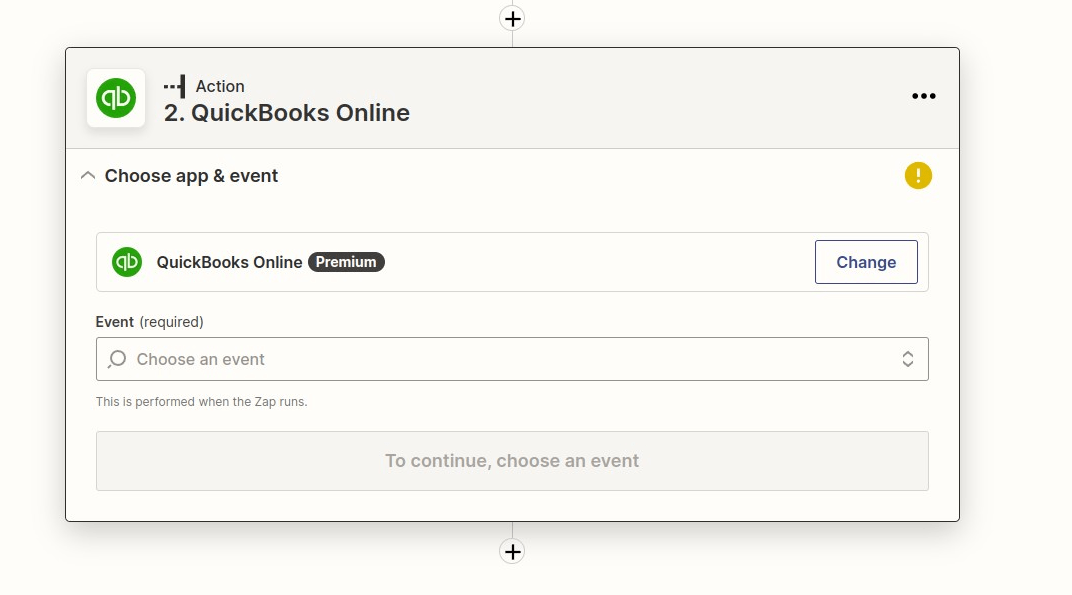 Recherchez "refund" et choisissez "Create Refund Receipt" (Créer un reçu de remboursement), puis continuez.
Recherchez "refund" et choisissez "Create Refund Receipt" (Créer un reçu de remboursement), puis continuez.
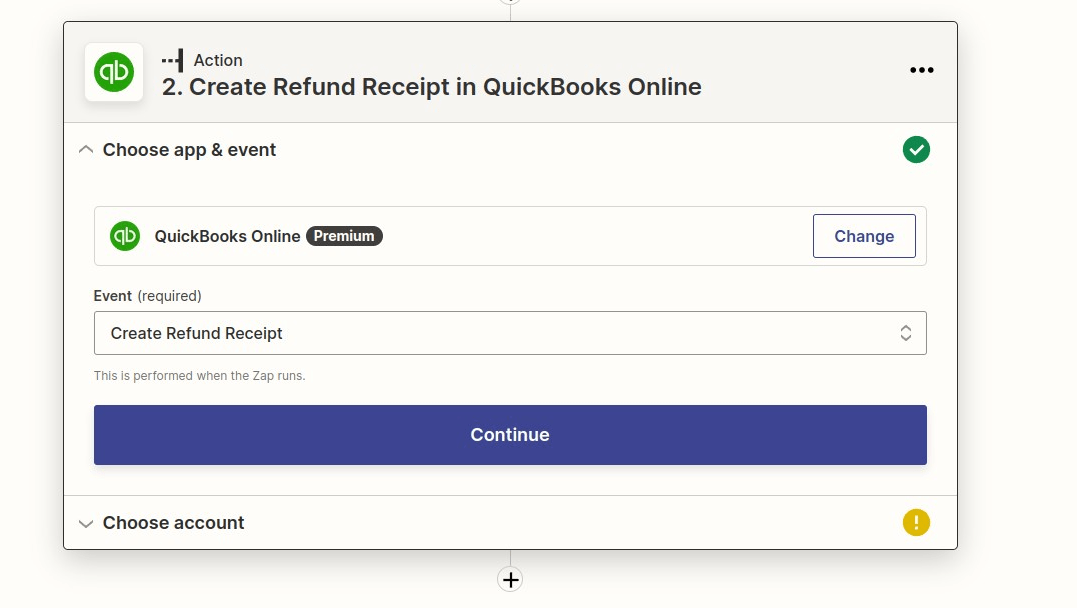
Choisissez le compte auquel vous souhaitez que le reçu soit envoyé, ou connectez-le et continuez.
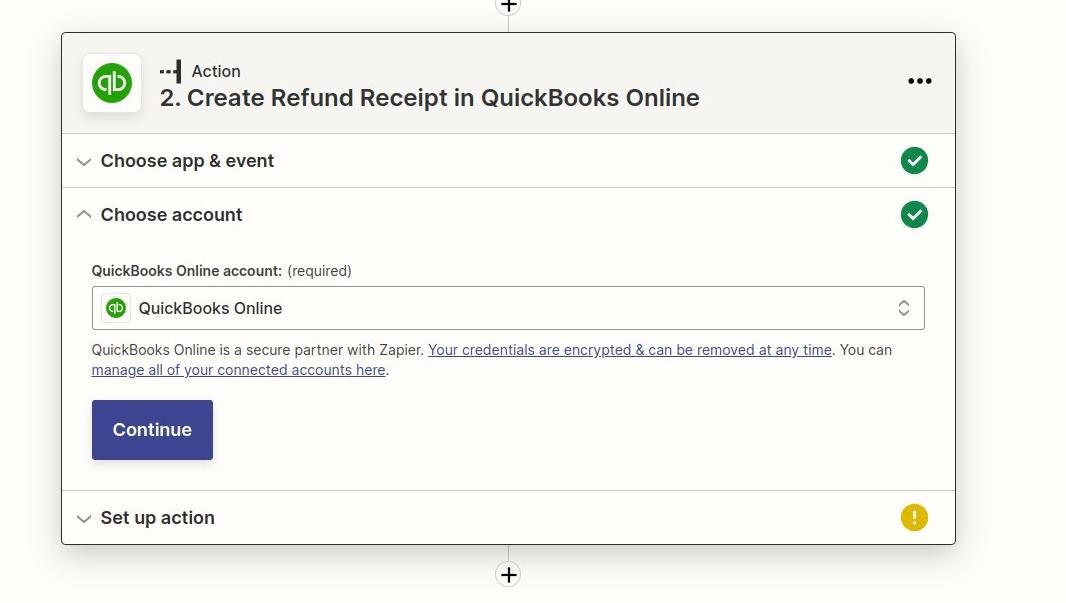
Choisissez la liste déroulante "refund from" (j'ai choisi "sales" pour cet exemple, mais vous pouvez choisir ce que vous voulez, ou utiliser un champ personnalisé de MemberPress).
C'est le seul élément requis avant les rubriques, mais vous pouvez fournir autant d'informations que vous le souhaitez,
J'ai choisi à nouveau "ventes", puis j'ai chargé le montant du remboursement à partir de MemberPress.
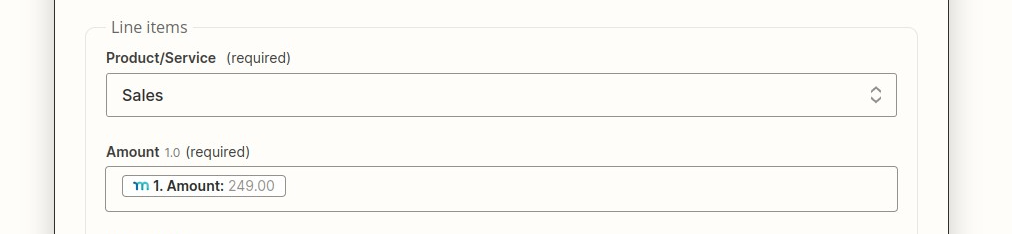
Testez votre Zap, les tests vous permettront également de savoir s'il y a des champs manquants ou des erreurs.
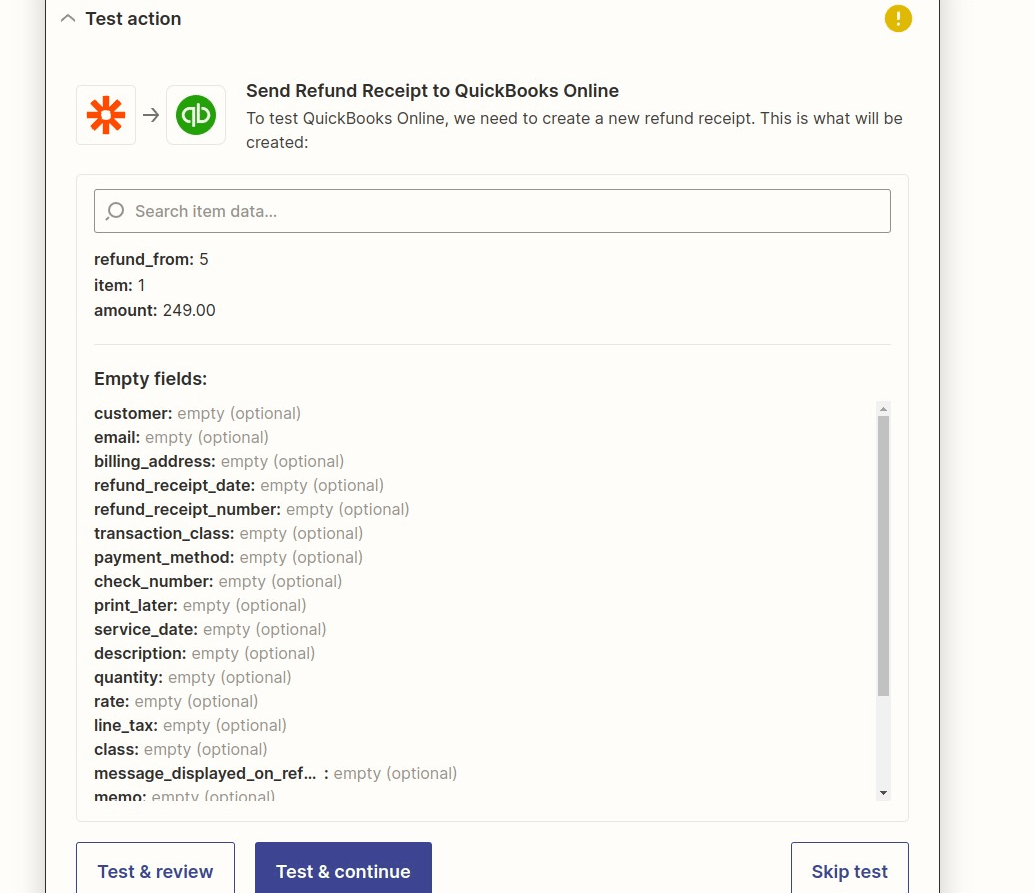
Terminez et allumez votre Zap, vous êtes alors prêt !











